x86 openwrt编译备忘录
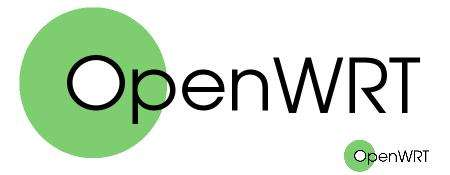
无需自己同步官方openwrt源码,采用Lean的openwrt源码是极好的,感谢Lean长久的坚持。
https://github.com/coolsnowwolf/lede
准备工作
注意
不要用 root 用户 git 和编译!!!
国内用户编译前最好准备好梯子
默认登陆IP 192.168.1.1, 密码 password
Ubuntu新建账户
需要准备一个干净的Ubuntu,不能用root账户,最好在国外。我用的是阿里云的香港轻量,ubuntu 18.04。
创建用户:vagrant为用户名
sudo useradd -m vagrant -d /home/vagrant -s /bin/bash
2、为创建的用户设置密码
sudo passwd vagrant
3、修改用户的权限:( /etc/sudoers文件只有r权限,在改动前需要增加w权限,改动后,再去掉w权限 )
(1)为sudoers增加写入权限
sudo chmod +w /etc/sudoers
sudo vim /etc/sudoers
(2)为用户XXX添加读写权限
# User privilege specification
root ALL=(ALL:ALL) ALL
vagrant ALL=(ALL:ALL) ALL // 这一行为新添加的代码
(3)将sudoers文件的操作权限改为只读模式
4、搞一台linux VPS最好是ubuntu系统的,你可以用自己的机器,但是第一次编译花费时间较长,不如注册个Linode,新用户会送一定的预存金额,可以借此开一台VPS,Linode是按时间付费,编译完就删掉VPS,下次想编译了就再开一台。强烈建议!
5、安装screen,这个软件可以让你的VPS在脱离SSH连接的情况下依旧可以后台运行,配合Linode的VPS,完全解放双手!
sudo apt-get install screen //安装screen
screen -S buildopenwrt //创建screen会话buildopenwrt
screen -r buildopenwrt //切换到buildopenwrt会话
screen -ls //列出存在的会话列表
在会话中exit表示退出并删除该会话
screen可以理解成一个虚拟的终端,在你关闭SSH时可以接替你的会话,不至于中断当前任务。
6、安装编译组件:
sudo apt-get -y install build-essential asciidoc binutils bzip2 gawk gettext git libncurses5-dev libz-dev patch unzip zlib1g-dev lib32gcc1 libc6-dev-i386 subversion flex uglifyjs git-core gcc-multilib p7zip p7zip-full msmtp libssl-dev texinfo libglib2.0-dev xmlto qemu-utils upx libelf-dev autoconf automake libtool autopoint device-tree-compiler
7、拉取源码:
git clone https://github.com/coolsnowwolf/lede 命令下载好源代码,然后 cd lede 进入目录
8、配置编译
./scripts/feeds update -a
./scripts/feeds install -a
make menuconfig
之后进入如下界面,这实际上是一个图形化的配置界面,用来控制编译,并不是编译的过程。
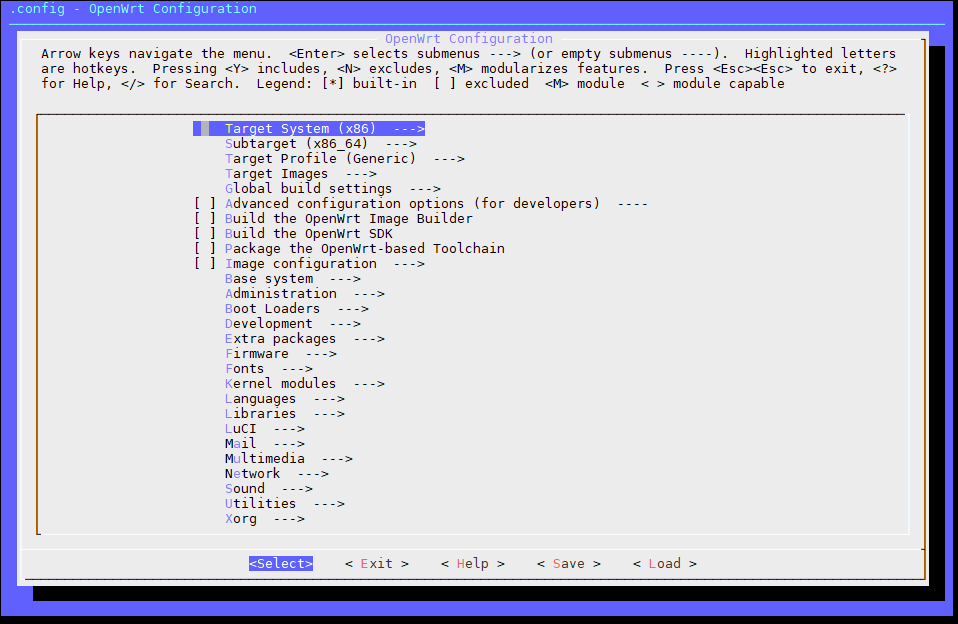
进入Target System和Subtarget勾选你需要编译的平台,我用的是X86,并且是64位的,所以你需要选择自助选择。
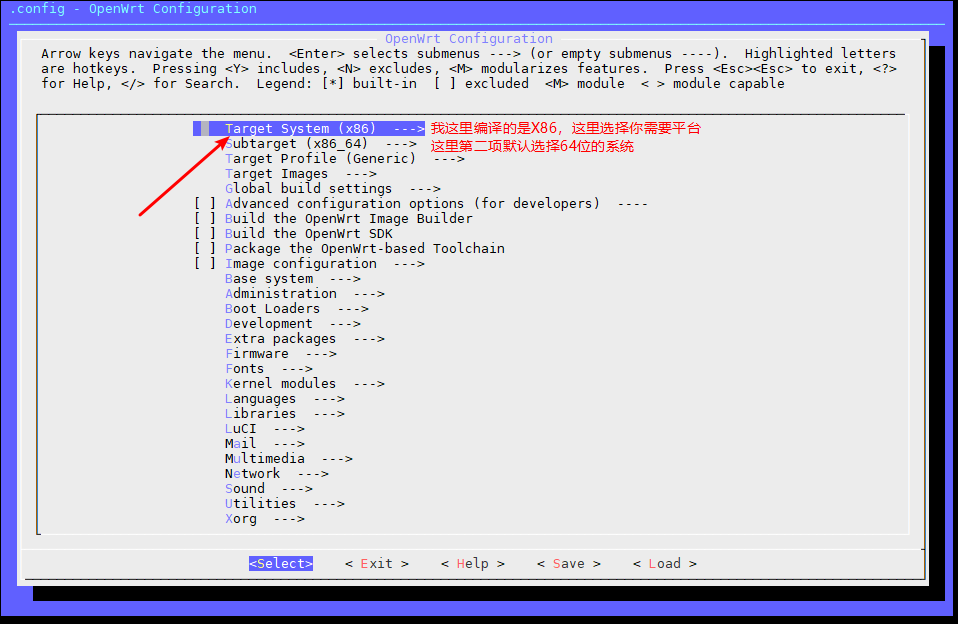
进入Target Images勾选你需要的固件格式等(img、vmdk等这里我保持默认,默认也够用了吧?)
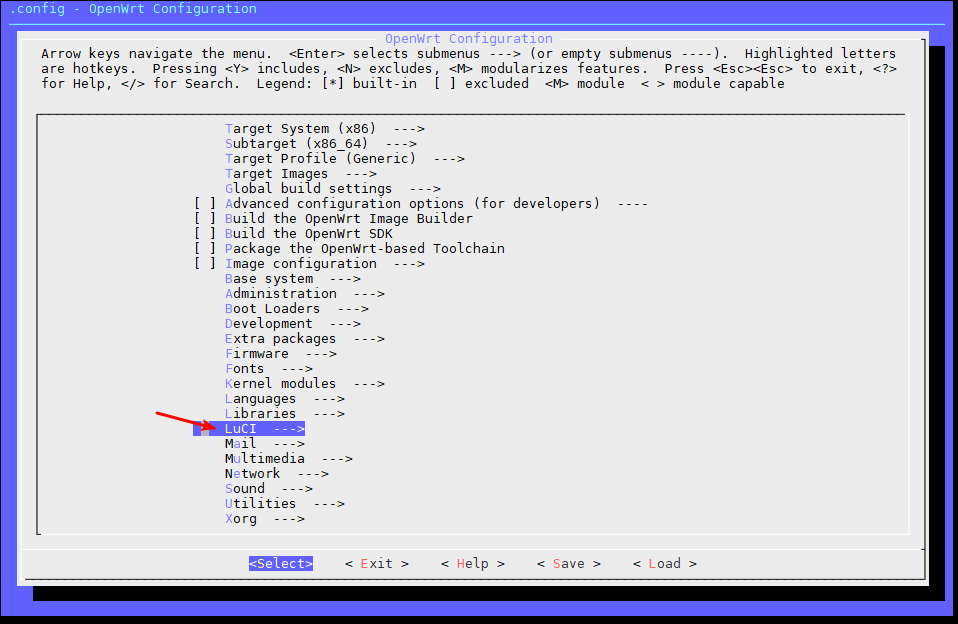
进入LuCI–>Applications内选中你需要的插件
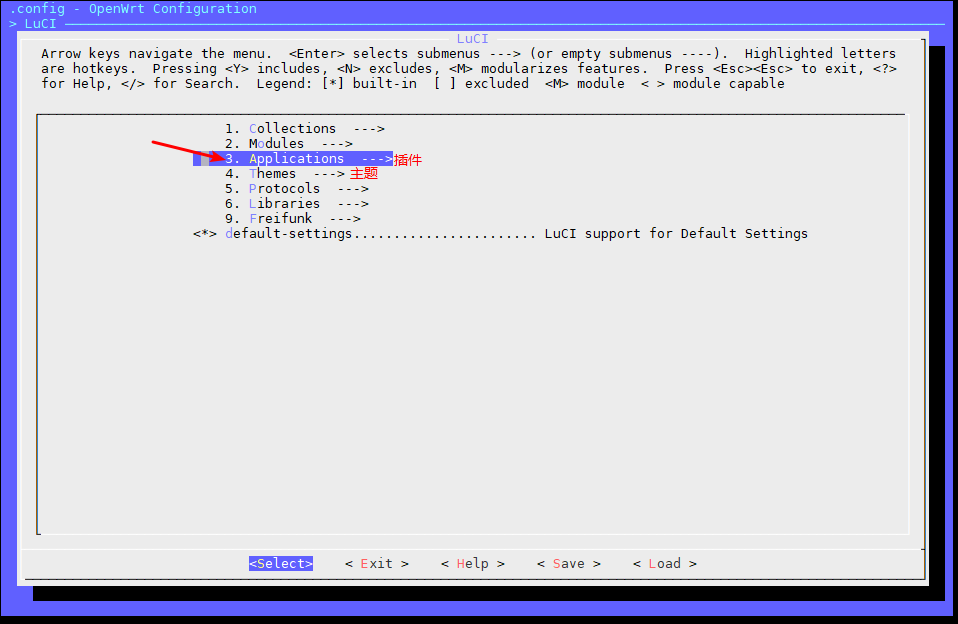
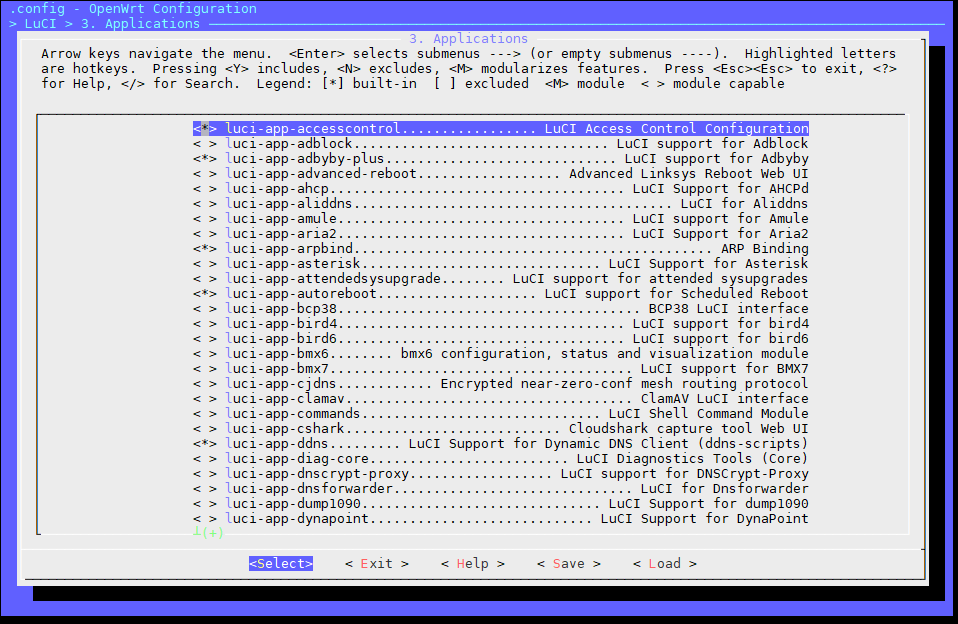
在这里有一些别的选项,比如一些VPN、aria2的web管理等等,根据需要自己进去研究。
勾选完需要的东西就可以退回第一个界面保存退出,保存按默认的文件名称(.config)保存即可,不需要修改。编译会根据.config的内容编译,想要恢复到初始配置删掉.config文件即可。
在编译的过程中,要下载一些组件什么的,如果你不翻墙,下载速度会非常慢,甚至下载不下来。也正因为这一点,更推荐国外的VPS,但是自己编译也不用太担心,Lean的源码实际已经替换掉下载链接,我在编译过程中没有发现因为无法下载源码导致编译失败的情况。
9、编译
保存后执行以下命令
make -j1 V=s //第一次编译非常的慢,要花上一两个小时
编译成功后在bin/targets/目录下面会有你要的目标平台的固件
10、二次编译
(二次编译是指下一次你编译别的固件的时候)
cd lede 进入LEDE目录
git pull 同步更新大雕源码
./scripts/feeds update -a && ./scripts/feeds install -a 更新FEEDS
rm -rf ./tmp && rm -rf .config 清除编译配置和缓存
make menuconfig 进入编译配置菜单
make -j1 V=s n=线程数+1,例如4线程的I5填-j5,开始编译
编译完成后固件输出在/lede/bin/targets
11、特别说明:
https://www.right.com.cn/forum/thread-344825-1-1.html
该链接比较详细的说明了Luci包含的各个插件详情!与Lean同步更新,值得研读一下!
即使编译了ssr-plus之后,你发现在菜单里依然没有选项。因为作者又一次调皮了,居然给隐藏了。
输入以下代码后可以看到
echo 0xDEADBEEF > /etc/config/google_fu_mode
Lean大大已经默认整合了Luci中文包
12、鸣谢:
本文是在 爱墨迹 小站基础上修改而成,引用了他的部分文字与图片,非常感谢!
https://imgki.com/archives/openwrt-lean.html
x86 openwrt编译备忘录的更多相关文章
- 【笔记】搭建OpenWrt编译环境
参考书目<B智能路由开发指南> 目标:搭建一个OpenWrt编译环境,可以同时在家里和公司使用. [2018-09-13] 刚开始想用自己的电脑共享远程桌面,但不知道什么原因搞不定,所以干 ...
- openwrt编译环境搭建
1,首先安装ubuntu系统,这里安装的是虚拟机 2,安装openwrt编译所需环境 apt-get install build-essential libncures5-dev gawk libs ...
- OpenWRT 编译 error GNU libiconv not in use but included iconv.h is from...
OpenWRT 编译 error GNU libiconv not in use but included iconv.h is from... 编译的时候碰到一个常见的错误,但是却在一个陌生的地方爆 ...
- < IOS > X-code 5.1 x86 - 64 编译问题
关于xcode 5.1 x86 - 64 编译问题 坐等了N久,终于IOS 7.1 发布了,作为一个果粉,忍不住第一时间升级了.结果用设备测试的时候,出问题了,一直检测不到设备,哈哈,纠结了半 ...
- OpenWrt编译
OpenWrt编译简单过程1,OpenWrt编译环境准备sudo apt-get install gcc g++ binutils patch bzip2 flex bison make autoco ...
- 轻松制作X86 OPENWRT USB启动盘
本文介绍了一个x86 live USBi启动盘的制作方法. 该方法有如下特点: 1. 可在winXP/win 7/win vista上制作, U盘采用fat格式, 即使对于linux经验较少者, 也 ...
- OpenWrt编译后生成的bin文件:jffs2与squashfs、factory与sysupgrade
OpenWrt编译后会生成多个bin文件,比如 openwrt-ar71xx-generic-tl-wr841nd-jffs2-factory.bin 8126464 openwrt-ar71xx-g ...
- OpenWrt编译到底脚本
在办公室编译OpenWrt,费时很久,原因有两个. 一是办公室网络环境比较糟糕,经常断线不说,很多技术网站间歇性的连不上,不是撞到404就是DNS解析失败等. 二是初次编译OpenWrt时需要从网上下 ...
- OpenWRT编译记录--TPLINK_WR841ND_V7
之前自己编译OpenWRT的一些记录,现在搬上来.简单介绍了编译环境的准备,编译过程,以及一些注意事项. 准备工作 本人是在Ubuntu环境下编辑的,首先安装编译所需要的组件包: sudo apt-g ...
随机推荐
- CentOS7.x以上版本配置DNS失效解决办法
这2周做实验,centos7.x经常出现yum安装软件包的时候找不到解析地址,提示如下错误 正在尝试其它镜像. Error downloading packages: pam-devel-1.1.8- ...
- APP图标在线生成
在线生成安卓APP图标生成 图标在线 在线图标 安卓图标 生成图标 https://icon.wuruihong.com/ 在线png图片压缩 png压缩 https://compresspng.c ...
- go每日新闻--2020-02-19
gocn_news_2020-02-19 1.使用 t.Cleanup 做测试收尾 https://ieftimov.com/post/testing-in-go-clean-tests-using- ...
- 前端之gojs插件的基本使用
gojs是一个前端插件,可以通过代码动态的生成流程图,各自展示图 参考网址:https://gojs.net/latest/index.html 如果你想使用,需要先下载对应的文件 我们能用的到的其实 ...
- 初识matlab
1 matlab概貌 MATLAB是MATrix LABoratory(矩阵实验室)的缩写,是一款由美国The MathWorks公司出品的商业数学软件.matlab是一种用于算法开发.数据可视化.数 ...
- 关于css背景的一点总结
background默认背景区域覆盖内容和内边距及边框,分别有以下属性: 1.background-clip(定义背景绘制区域) border-box 背景覆盖边框最外面 padding-box 背景 ...
- java的jdbc连接数据库,读取表中数据
连接数据库操作步骤如下 架包 jar 建表 源码解析 1:架包 jar根据自己本版本选择正确jar包,本例采用maven 管理局,在pom.xml 中添加如下代码,自动下载架包 <depende ...
- vim 进化 编码问题
" 解决菜单乱码 source $VIMRUNTIME/delmenu.vim source $VIMRUNTIME/menu.vim " 防止文件显示乱码 set fileenc ...
- Python 编程入门(4):变量与赋值
以下所有例子都基于最新版本的 Python,为了便于消化,每一篇都尽量短小精悍,希望你能尽力去掌握 Python 编程的「概念」,可以的话去动手试一下这些例子(就算目前还没完全搞懂),加深理解. 经过 ...
- C# WPF简况(2/3)
微信公众号:Dotnet9,网站:Dotnet9,问题或建议:请网站留言, 如果对您有所帮助:欢迎赞赏. C# WPF简况(2/3) 阅读导航 本文背景 代码实现 本文参考 1.本文背景 承接上文(C ...
